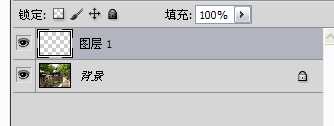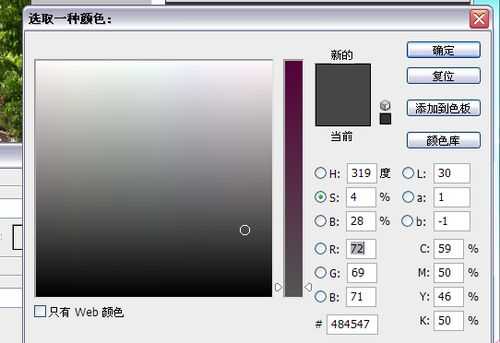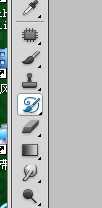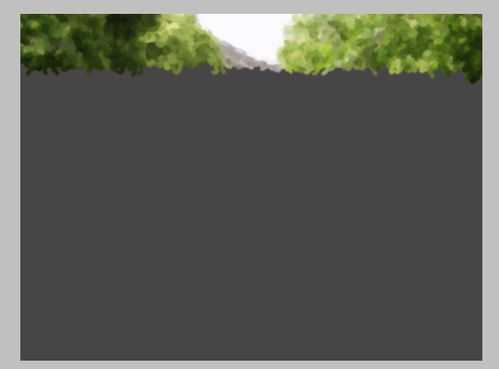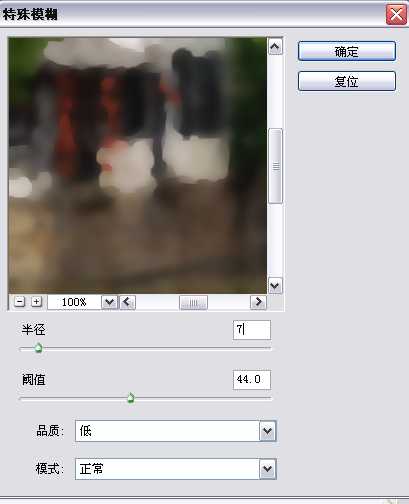蝙蝠岛资源网 Design By www.hbtsch.com
看到别人画的油画,你有没有心动的感觉呢,心动的同时又为自己没有学过油画而感到可惜,下面就跟着我来学习一下运用ps把一般的图片制作成油画的效果!也可以用自己的照片哦,很有创意!
方法
1、打开ps软件,打开一张要用的图片,同时新建一个图层。
2、给新建的图层填充颜色。按住shift+f5(或者按编辑-----填充),填充一个颜色。如下图所示
3、在工具栏中找到历史记录艺术画笔工具。
4、然后在新建的图层1上面涂抹,此处需要注意的是画笔的大小不能过大,不然看不出效果。
5、滤镜-------模糊--------特殊模糊。
6、现在效果就出来了。(原图)
(效果图)
以上就是用ps将图片制作成油画效果方法介绍,操作很简单的,大家可以试试哦!
标签:
图片,油画
蝙蝠岛资源网 Design By www.hbtsch.com
广告合作:本站广告合作请联系QQ:858582 申请时备注:广告合作(否则不回)
免责声明:本站文章均来自网站采集或用户投稿,网站不提供任何软件下载或自行开发的软件! 如有用户或公司发现本站内容信息存在侵权行为,请邮件告知! 858582#qq.com
免责声明:本站文章均来自网站采集或用户投稿,网站不提供任何软件下载或自行开发的软件! 如有用户或公司发现本站内容信息存在侵权行为,请邮件告知! 858582#qq.com
蝙蝠岛资源网 Design By www.hbtsch.com
暂无用ps将图片制作成油画效果的评论...
更新日志
2025年11月24日
2025年11月24日
- 小骆驼-《草原狼2(蓝光CD)》[原抓WAV+CUE]
- 群星《欢迎来到我身边 电影原声专辑》[320K/MP3][105.02MB]
- 群星《欢迎来到我身边 电影原声专辑》[FLAC/分轨][480.9MB]
- 雷婷《梦里蓝天HQⅡ》 2023头版限量编号低速原抓[WAV+CUE][463M]
- 群星《2024好听新歌42》AI调整音效【WAV分轨】
- 王思雨-《思念陪着鸿雁飞》WAV
- 王思雨《喜马拉雅HQ》头版限量编号[WAV+CUE]
- 李健《无时无刻》[WAV+CUE][590M]
- 陈奕迅《酝酿》[WAV分轨][502M]
- 卓依婷《化蝶》2CD[WAV+CUE][1.1G]
- 群星《吉他王(黑胶CD)》[WAV+CUE]
- 齐秦《穿乐(穿越)》[WAV+CUE]
- 发烧珍品《数位CD音响测试-动向效果(九)》【WAV+CUE】
- 邝美云《邝美云精装歌集》[DSF][1.6G]
- 吕方《爱一回伤一回》[WAV+CUE][454M]